¿No existen esos momentos en los que estás cansado de escribir texto en el teclado de tu iPhone / iPad o Mac? ¡Porque Apple tiene una solución para eso! 😆
bautizado de Diciendo, la función te permite usar solo tu voz para que el sistema transcriba todo lo dicho, incluso sin conexión a internet, dependiendo del idioma. Vea cómo activar y usar el dictado para guardar la pantalla o los toques del teclado.
Cómo habilitar y usar el dictado en iPhone / iPad
Para activar la función, vaya a Configuración »General» Teclado »Activar dictado. Justo debajo de esa opción, puede elegir el idioma que desea usar con esta función. En el caso del inglés, el proceso se realiza de forma local en el iPhone. En portugués, sus comandos se enviarán a los servidores de Apple para ser «comprendidos».
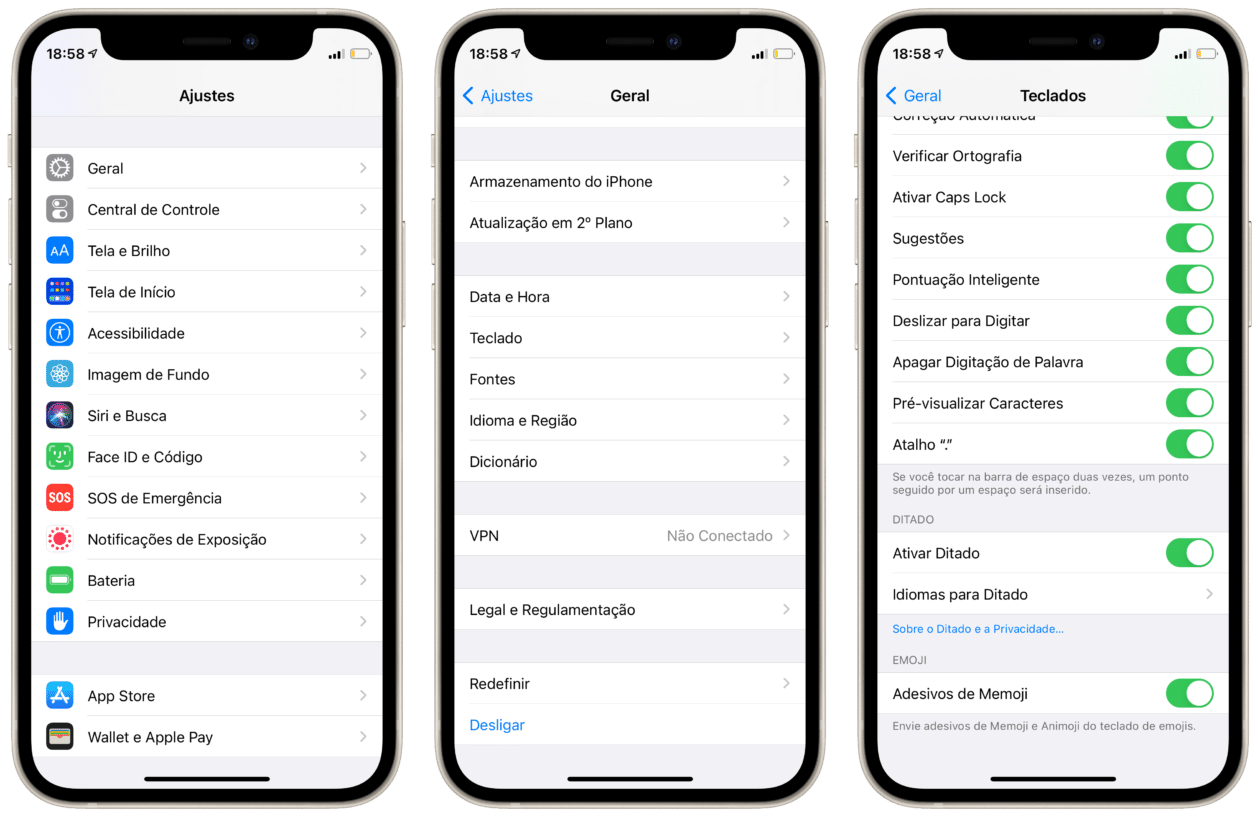
Una vez hecho esto, abra una aplicación que tenga un cuadro de texto, como Notas o Recordatorios, por ejemplo. Para comenzar a dictar, toque el botón del micrófono (ubicado en el teclado) y comience a hablar. Las palabras aparecen mientras habla. Cuando quieras parar, toca el teclado.

Si el sistema no comprende lo que quiere decir, aparecerá una línea azul justo debajo de la palabra. Para editarlo, tóquelo y seleccione la palabra correcta; para reemplazarlo, tóquelo dos veces y luego toque el botón del micrófono para hablar.
Si desea cambiar el idioma del dictado, mantenga presionado el botón del micrófono en el teclado (o el botón representado por un globo al hablar) y seleccione el nuevo idioma que desee.
Cómo habilitar y usar el dictado en Mac
Para habilitar el dictado en macOS, vaya a Preferencias del sistema »Teclado. Luego seleccione la pestaña «Dictado» y haga clic en «Activo». A continuación, puede elegir el idioma deseado. Para elegir las que deben o no aparecer en este menú, vaya a “Personalizar…” y marque o desmarque las que desee.

Además, es posible elegir un atajo de teclado para activar / desactivar la función, que puede ser uno de los predeterminados o incluso uno personalizado. También puede habilitar / deshabilitar el dictado yendo a Editar »Iniciar dictado, en la barra de menú de Mac.
Para elegir qué micrófono usar con la función, haga clic en el botón ubicado debajo del icono del micrófono. Allí, es posible seleccionarlo de forma automática o manual.

Al activar Dictado en un campo de texto en el sistema, aún puede cambiar rápidamente entre los idiomas elegidos haciendo clic en él y eligiendo el que desea usar.
Para terminar de dictar el texto, haga clic en «Aceptar» en el cuadro de diálogo del recurso o presione la tecla Regreso.
¿Conocías ya esta función? 🙂